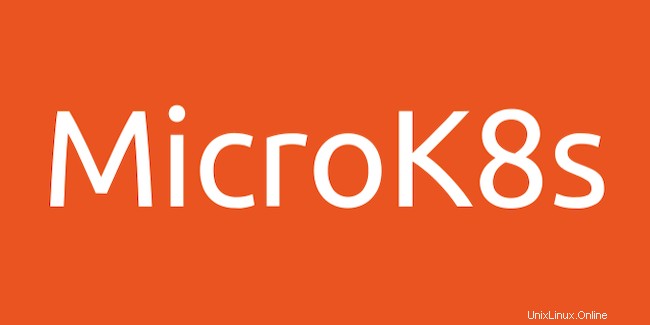
Dalam tutorial ini, kami akan menunjukkan cara menginstal MicroK8s di CentOS 8. Bagi Anda yang belum tahu, MicroK8s adalah Kubernetes paket tunggal yang kecil, cepat, untuk developer, IoT, dan edge. Satu perintah menginstal cluster K8s node tunggal dengan add-on yang dipilih dengan cermat di Linux, Windows, dan macOS. MicroK8s tidak memerlukan konfigurasi, mendukung pembaruan otomatis dan akselerasi GPU. Gunakan untuk pengembangan offline, pembuatan prototipe, pengujian, untuk membangun saluran CI/CD atau aplikasi IoT Anda.
Artikel ini mengasumsikan Anda memiliki setidaknya pengetahuan dasar tentang Linux, tahu cara menggunakan shell, dan yang terpenting, Anda meng-host situs Anda di VPS Anda sendiri. Instalasi cukup sederhana dan mengasumsikan Anda sedang berjalan di akun root, jika tidak, Anda mungkin perlu menambahkan 'sudo ' ke perintah untuk mendapatkan hak akses root. Saya akan menunjukkan kepada Anda melalui langkah-demi-langkah instalasi MicroK8s pada CentOS 8.
Prasyarat
- Server yang menjalankan salah satu sistem operasi berikut:CentOS 8.
- Sebaiknya Anda menggunakan penginstalan OS baru untuk mencegah potensi masalah.
- Seorang
non-root sudo useratau akses keroot user. Kami merekomendasikan untuk bertindak sebagainon-root sudo user, namun, karena Anda dapat membahayakan sistem jika tidak berhati-hati saat bertindak sebagai root.
Instal MicroK8s di CentOS 8
Langkah 1. Pertama, mari kita mulai dengan memastikan sistem Anda mutakhir.
sudo dnf update sudo dnf install epel-release
Langkah 2. Aktifkan Snap.
Jalankan perintah berikut di bawah ini untuk menginstal dan mengaktifkan Snap ke sistem Anda:
sudo dnf install snapd sudo systemctl enable --now snapd.socket sudo ln -s /var/lib/snapd/snap /snap
Langkah 3. Menginstal MicroK8s di CentOS 8.
MicroK8s dapat dengan mudah diinstal pada CentOS 8 menggunakan Snap. Untuk menginstal MicroK8s, cukup gunakan perintah berikut:
sudo snap install microk8s --classic
Setelah menginstal MicroK8s, itu berjalan secara otomatis. Untuk menghentikan atau memulainya, atur seperti berikut:
# show status [[email protected] ~]# microk8s status microk8s is running addons: ambassador: disabled cilium: disabled dashboard: disabled dns: disabled fluentd: disabled gpu: disabled helm: disabled helm3: disabled host-access: disabled ingress: disabled istio: disabled jaeger: disabled knative: disabled kubeflow: disabled linkerd: disabled metallb: disabled metrics-server: disabled multus: disabled prometheus: disabled rbac: disabled registry: disabled storage: disabled # show config [[email protected] ~]# microk8s config apiVersion: v1 clusters: - cluster: certificate-authority-data: LS0tLS1CRUGODETZVJUSUZJQ0FURS0tLS0..... server: https://192.168.77.21:16443 name: microk8s-cluster contexts: - context: cluster: microk8s-cluster user: admin name: microk8s current-context: microk8s kind: Config preferences: {} users: - name: admin user: token: SzdCcG52TGJRS01rQ3MEILANAFl3U0g4XS3ZzWStsMARIAnVT0K [[email protected] ~]# microk8s kubectl get all NAME TYPE CLUSTER-IP EXTERNAL-IP PORT(S) AGE service/kubernetes ClusterIP 10.152.183.1 443/TCP 81s [[email protected] ~]# microk8s kubectl get nodes NAME STATUS ROLES AGE VERSION micro.idroot.us Ready 95s v1.18.6-1+64f53401f200a7 # stop MicroK8s [[email protected] ~]# microk8s stop stop of [microk8s.daemon-apiserver microk8s.daemon-apiserver-kicker microk8s.da… Stopped. [[email protected] ~]# microk8s status microk8s is not running. Use microk8s inspect for a deeper inspection. # start MicroK8s [[email protected] ~]# microk8s start Started. # disable MicroK8s [[email protected] ~]# snap disable microk8s microk8s disabled # enable MicroK8s [[email protected] ~]# snap enable microk8s microk8s enabled
Langkah 4. Konfigurasi Firewall.
Jika mesin Anda berada di belakang firewall, port server MicroK8s mungkin diblokir. Oleh karena itu, Anda perlu menyesuaikan setelan firewall untuk mengizinkan port MicroK8s:
sudo firewall-cmd --permanent --add-port={10255,12379,25000,16443,10250,10257,10259,32000}/tcp
sudo firewall-cmd --reload Selamat! Anda telah berhasil menginstal MicroK8s. Terima kasih telah menggunakan tutorial ini untuk menginstal MicroK8s pada sistem CentOS 8 Anda. Untuk bantuan tambahan atau informasi berguna, kami sarankan Anda memeriksa situs web resmi MicroK8s.